| 剪映怎么制作文字围绕头像转动动画?剪映制作文字围绕头像转动动画教程 | 您所在的位置:网站首页 › 剪映文字运动轨迹怎么制作 › 剪映怎么制作文字围绕头像转动动画?剪映制作文字围绕头像转动动画教程 |
剪映怎么制作文字围绕头像转动动画?剪映制作文字围绕头像转动动画教程
|
剪映怎么制作文字围绕头像转动动画?剪映制作文字围绕头像转动动画教程
如何在剪映中创建文字环绕头像旋转的动画?这里将介绍具体的步骤。 1. 打开剪映软件并导入你的视频和图片素材。 2. 在时间线上选择你想要添加字幕的位置,并点击“文本”按钮来输入或粘贴你要显示的文字。 3. 选中文本后,在右侧工具栏中找到并点击“效果”,然后在下拉菜单中选择“运动”选项卡。 4. 在“运动”面板中,你可以看到一个名为“位置”的滑块,它控制着文本框在整个屏幕上的移动路径。通过调整这个滑块,可以使文本框沿着不同的轨迹进行移动。 5. 要让文本绕头像旋转,你需要先将头部图像作为背景图层插入到时间线中。然后,将文本框拖动到头像上方,并使其与头像保持一定的距离。 6. 接下来,再次点击“效果”按钮,这次选择“形状变换”选项卡。在这里,你可以设置文本框的大小、角度和其他变形参数。 7. 预览一下你的作品,确保文字能够按照预期的方式围绕头像旋转。如果有必要的话,可以返回到前面的步骤进行微调。 以上就是在剪映中创建文字环绕头像旋转动画的具体操作步骤。希望对你有所帮助!
1、首先打开剪映,点击中间的+号开始创作; 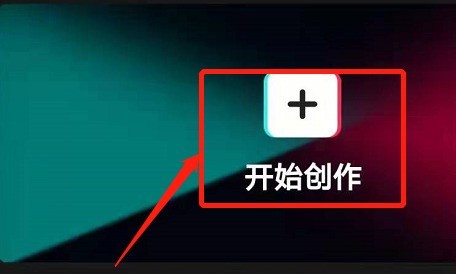 2、然后导入一张绿色背景图片; 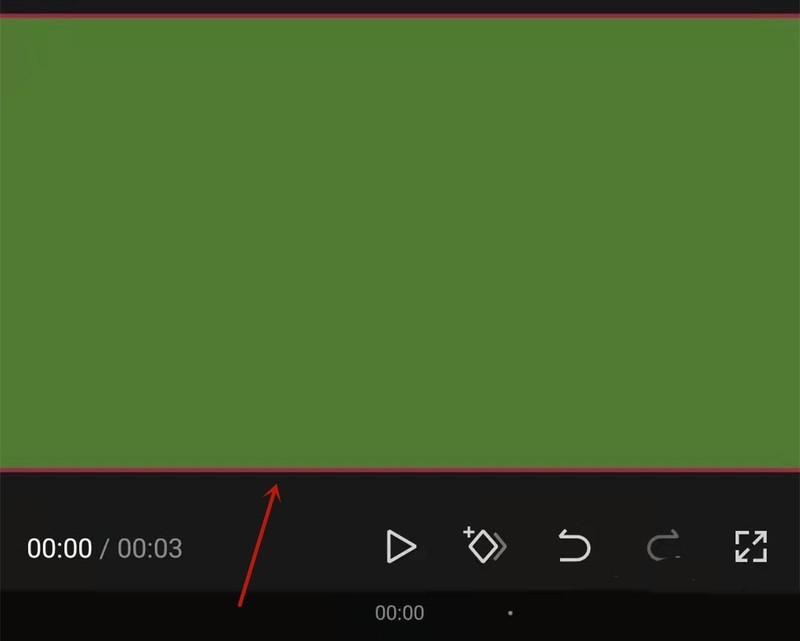 3、接着点击下方的画中画-新增画中画,添加一张红色图片; 4、点击下方的蒙版,选择圆形蒙版应用; 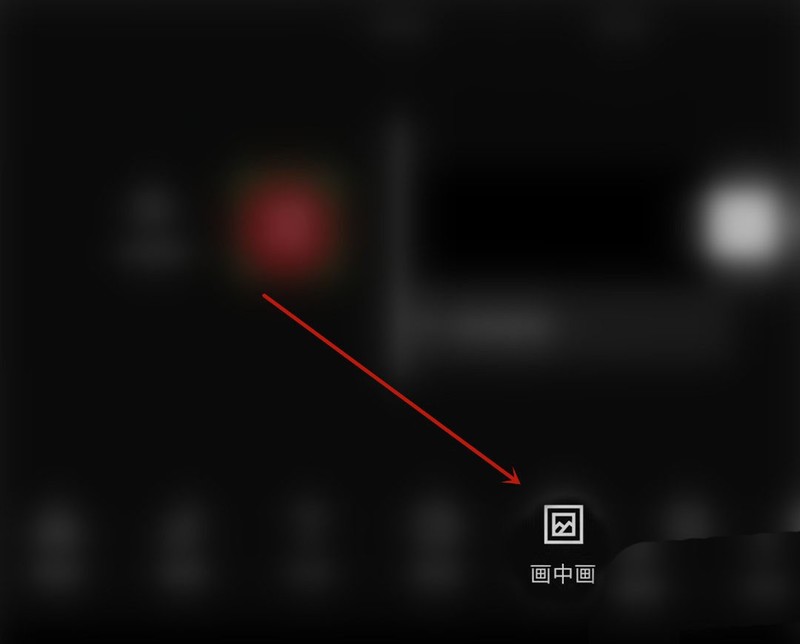 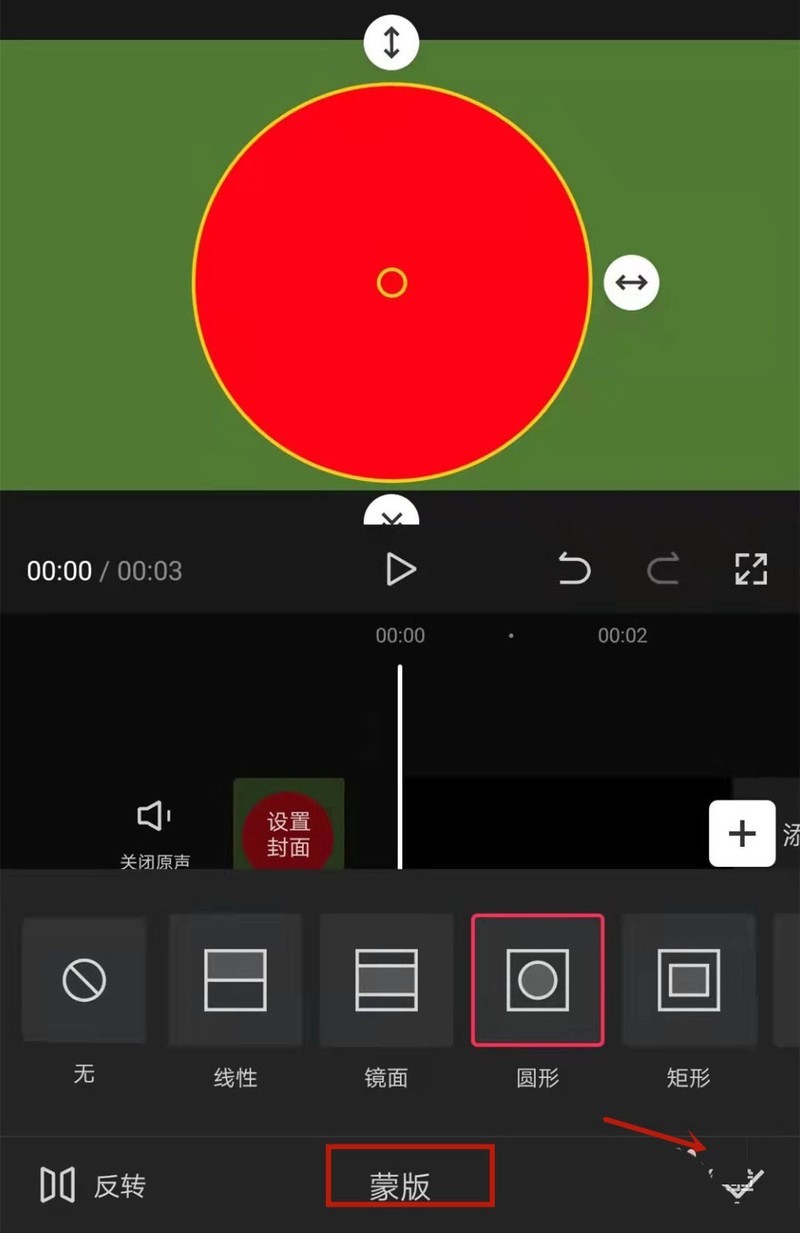 5、再把要制作的头像图片以画中画的形式添加进来(照片最好剪裁成1:1的比例),也还是点开下方蒙版-圆形蒙版应用; 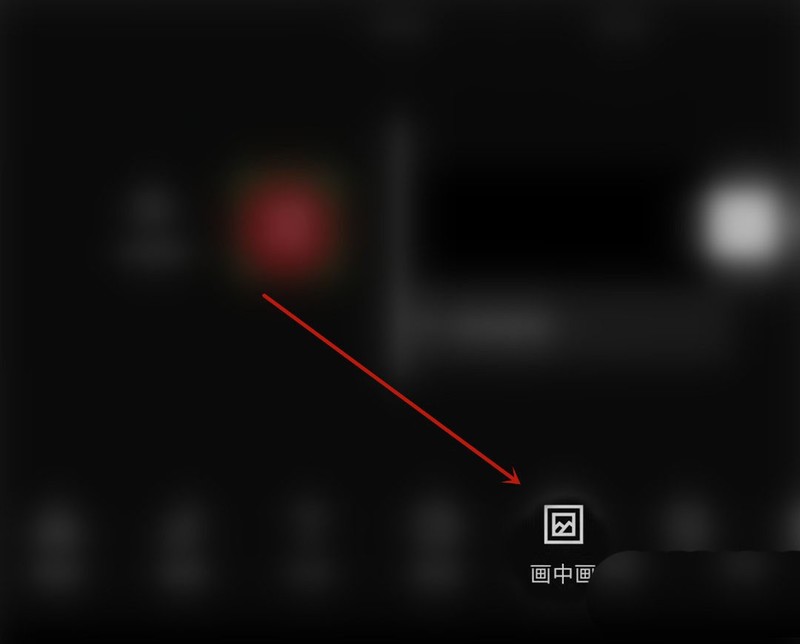 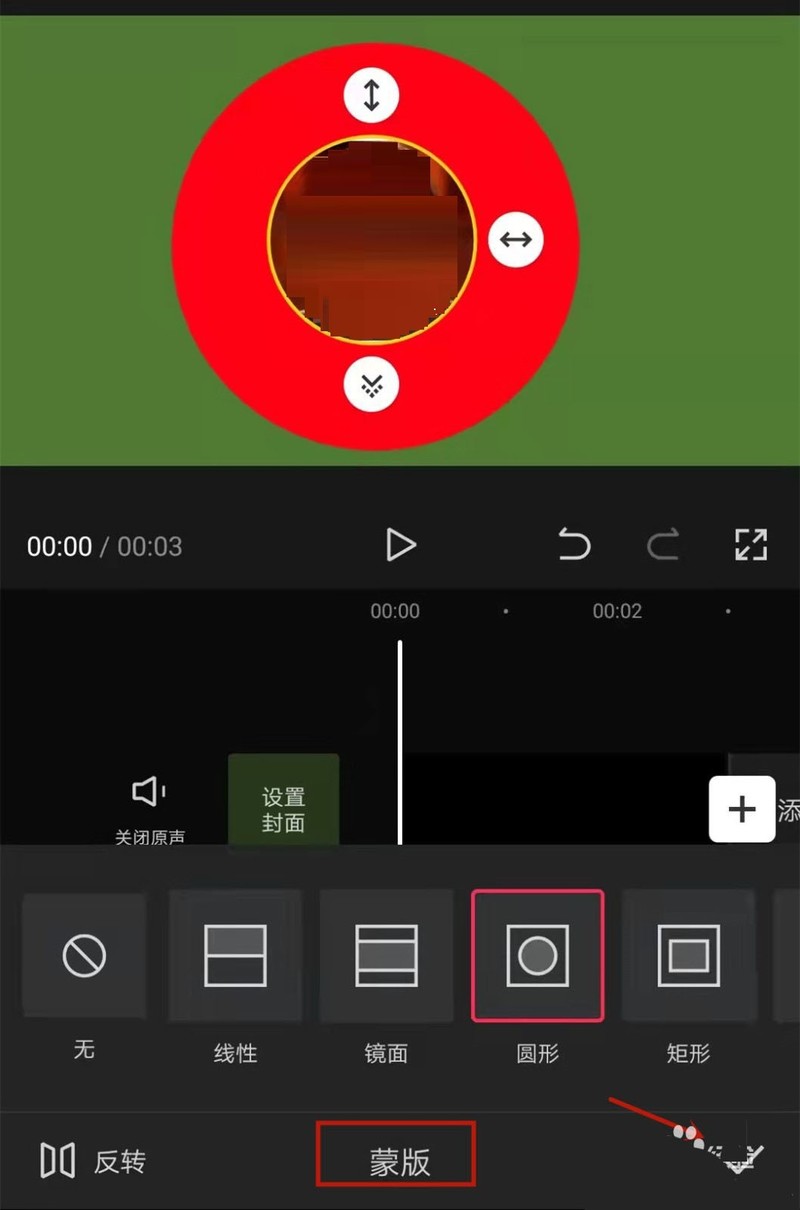 6、最后点击文字-新建文本,输入自己的文字,并在动画-循环动画里选择环绕即可; (并记得调整好文字在红色圆与头像圆之间的位置) 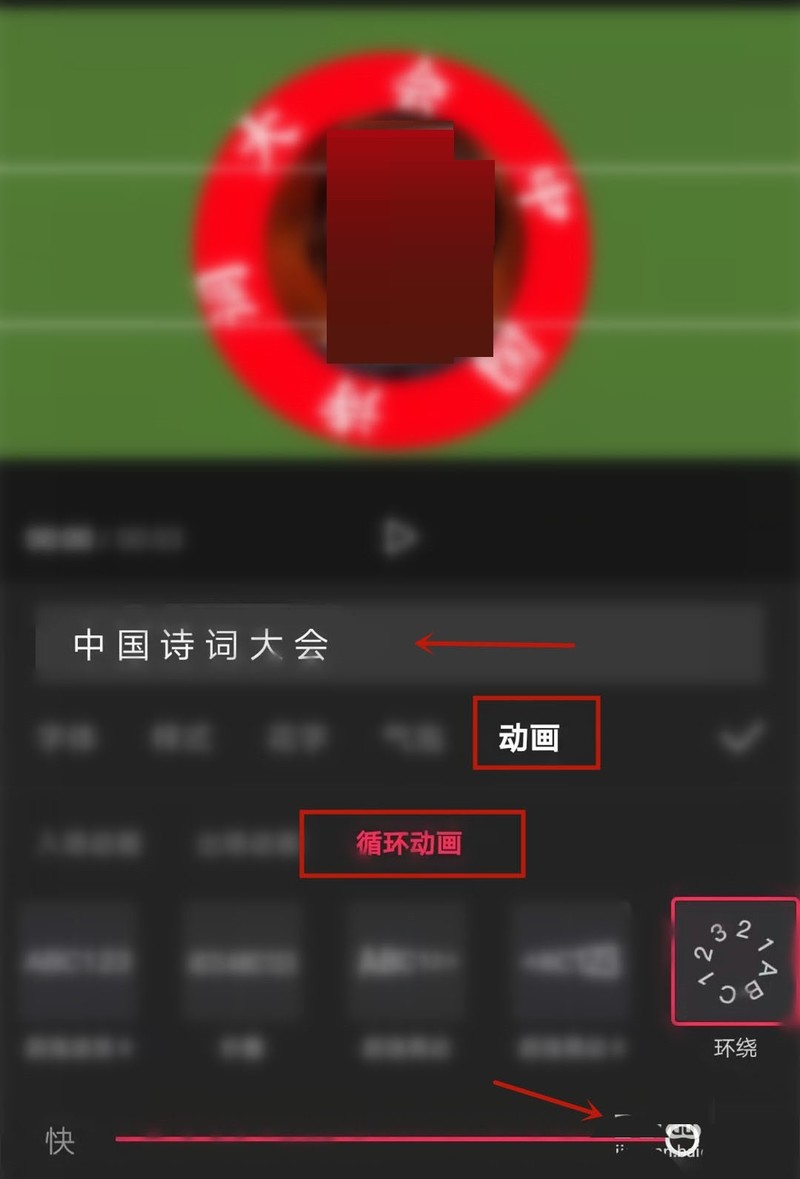 注意事项: 输入的文字,字与字之间需要有空格。 谢谢大家的观看,更多精彩教程请关注ZOL下载! 文章标题:剪映怎么制作文字围绕头像转动动画?剪映制作文字围绕头像转动动画教程 文章链接:http://xiazai.zol.com.cn/jiqiao/99885.html 为给用户提供更多有价值信息,ZOL下载站整理发布,如果有侵权请联系删除,转载请保留出处。 分享到: 上一问:剪映片头怎么做粒子消散效果?剪映片头粒子消散效果制作方法 下一问:剪映如何删除视频中间的一小部分?剪映删除视频中间的一小部分方法 |
【本文地址】